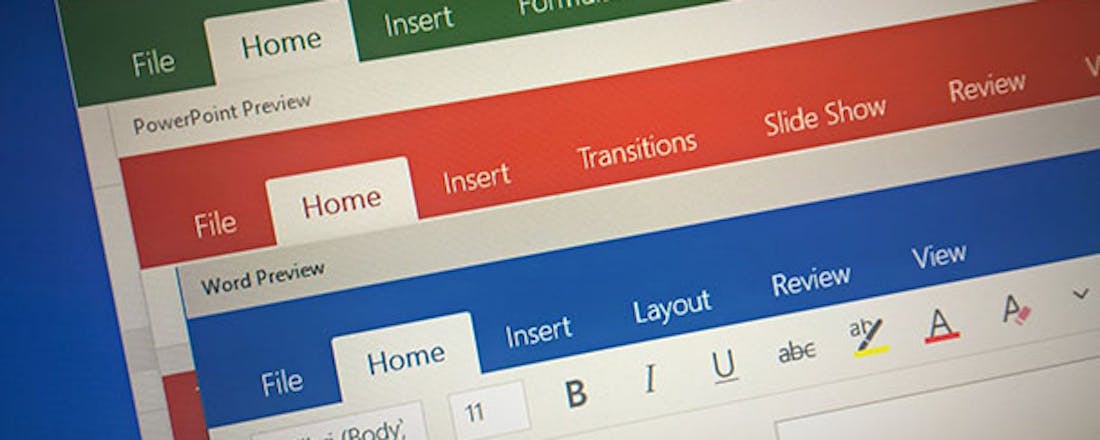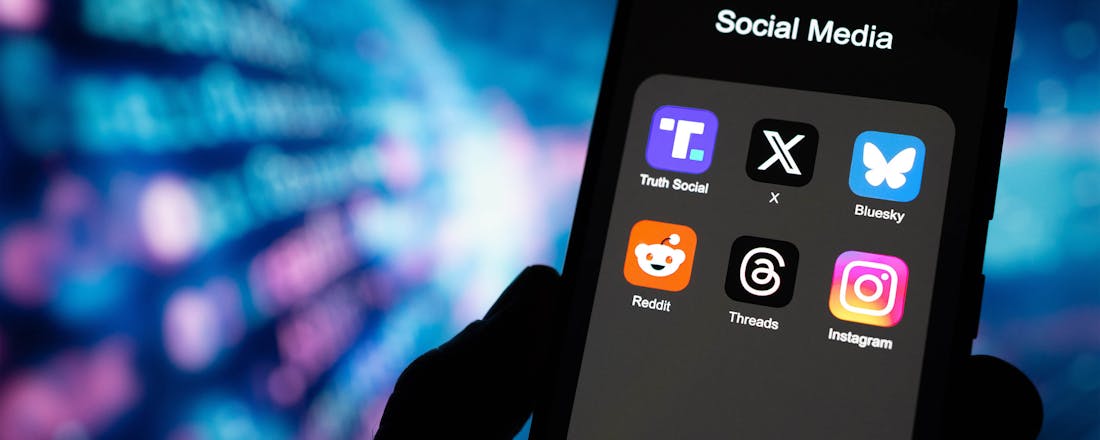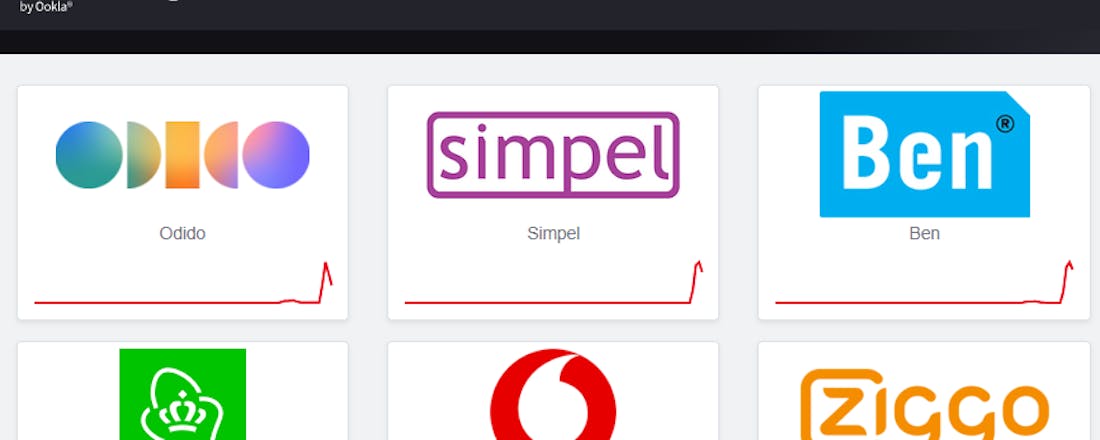Dit zijn de beste gratis alternatieven voor Office
Waarom betalen voor een duurbetaalde licentie op Microsoft Office, terwijl het ook gratis kan? Google, LibreOffice en zelfs Microsoft bieden kosteloos kantoorprogramma’s aan. Voor veruit de meeste consumenten voldoen deze pakketten prima. In dit artikel gaan we dieper in op de (online) mogelijkheden van gratis alternatieven voor Office.
Een gezinsabonnement op Office 365 kost een tientje per maand of jaarlijks 99 euro. Aangezien er nogal wat gratis kantoorprogramma’s in omloop zijn, is deze terugkerende uitgave wellicht overbodig. De meeste mensen gebruiken voor het creëren van teksten, spreadsheets en presentaties tenslotte alleen de basisfuncties van de Office-programma’s. Gratis toepassingen als Office Online en Google Documenten vereisen geen specifieke software omdat je die rechtstreeks in de browser gebruikt. Handig, want zo heb je op verschillende systemen toegang tot je documenten. Wie weleens op plekken zonder internetverbinding werkt, doet desgewenst een beroep op LibreOffice. Deze software is eveneens gratis.
01 Office Online
Onder de noemer Office Online biedt Microsoft een gratis kantoorpakket aan. Het gaat om de applicaties Word, Excel en PowerPoint. Hoewel het uitgeklede versies zijn, voer je hiermee veelgebruikte taken probleemloos uit. Surf met een computer of laptop naar www.office.com en klik op Aanmelden. Zodra je inlogt met een Microsoft-account, staan de online apps al voor je klaar. Handig is dat Office Online je documenten automatisch in de cloud bewaart, zodat je op iedere computer, laptop, tablet en smartphone toegang tot de bestanden hebt. Wie bekend is met de reguliere MS Office-programma’s, heeft weinig tijd nodig om aan de online apps te wennen. De gebruikersomgeving vertoont grote overeenkomsten, met vanzelfsprekend het herkenbare Lint boven het werkveld. Overigens bevat de online versie helaas minder ontwerpopties, maar doorsnee gebruikers zullen deze functies niet zo snel missen.
©PXimport
02 Documenten opmaken
Tekstverwerken in Word Online gaat uitstekend, want alle veelgebruikte opmaakfuncties zijn binnen handbereik. Zo maak je woorden cursief (ook gewoon via de toetscombinatie Ctrl+I) en geef je de letters een kleurtje. Verder voeg je opsommingstekens en nummers toe en laat je tekst inspringen. Bedenk wel dat de online versie minder lettertypes kent, al zijn het er nog altijd ruim veertig. Je hebt toegang tot stijlen om de tekst een logische structuur te geven en er is een uitgebreide zoekfunctie. Via het tabblad Invoegen upload je desgewenst afbeeldingen vanaf de harde schijf, al kun je ook plaatjes via de cloudomgeving OneDrive en zoekmachine Bing toevoegen. Ga voor laatstgenoemde optie naar Onlineafbeeldingen / Foto’s van Bing en voer een trefwoord in. Gevonden afbeeldingen hevel je rechtstreeks naar het document over. Wie bang is om taalfouten te maken, onderwerpt de tekst aan een spelingscontrole. Functies om webvideo’s en artistieke WordArt-letters toe te voegen, vind je in Office Online helaas niet terug.
Naast de online versie van Word zijn ook de webedities van Excel en PowerPoint behoorlijk uitgebreid. Het creëren van geavanceerde formules en aantrekkelijke presentaties zijn geen enkel probleem. Zo beschikt het spreadsheetprogramma over de welbekende AutoSom-functie. Jammer genoeg ontbreekt wel het tabblad Formules om vlot allerlei eenheden toe te voegen.
©PXimport
Bestand uploaden
Lokale Office-bestanden bewerk je desgewenst in de cloud. Dat komt bijvoorbeeld van pas wanneer je per e-mail een document hebt ontvangen. Open via www.office.com Word, Excel of PowerPoint en klik rechtsboven respectievelijk op Document uploaden, Werkmap uploaden of Presentatie uploaden. Selecteer het bestand op de harde schijf. Vervolgens opent er een kopie van het oorspronkelijke document in het online bewerkvenster.
03 Samenwerken
Je deelt vanuit Office Online eventueel documenten, waarna meerdere deelnemers zelfs gelijktijdig de inhoud kunnen aanpassen, zonder dat je daarbij het risico hebt op meerdere versies van één document. Klik in een tekstdocument, spreadsheet of presentatie rechtsboven op Delen. Vervolgens typ je één of meerdere e-mailadressen van de gewenste deelnemer(s). Voeg naar eigen inzicht een korte notitie toe. Wil je liever niet dat de persoon in kwestie het document gaat bewerken? Klik dan onderaan op Ontvangers kunnen bewerken en kies voor de optie Ontvangers kunnen alleen weergeven. Je past de rechten naderhand eventueel nog aan. Bevestig met Delen.
Wanneer een contactpersoon besluit om het tekstdocument, de spreadsheet of de presentatie in de bewerkingsmodus te openen, kunnen jullie gelijktijdig bewerken. Handig is dat je meteen ziet welke wijzigingen andere personen uitvoeren. Rechtsboven zie je de naam of namen van online personen in beeld verschijnen. Dankzij de geïntegreerde Skype-functie is tussentijds overleggen ook geen enkel probleem. Gebruik hiervoor in de menubalk de knop Chatten om direct te beginnen met kletsen. Naast het uitwisselen van tekstberichten start je net zo gemakkelijk een videogesprek. Klaar met bewerken? Standaard bewaart Office Online een versie in zijn cloudomgeving OneDrive, maar je kunt het bestand ook lokaal opslaan. Kies in dat geval voor Bestand / Opslaan als / Een kopie downloaden / Downloaden. Als alternatief kun je ook een pdf’je bewaren van het document.
©PXimport
04 Versiegeschiedenis
Je werkt in Office Online heel gemakkelijk met meerdere personen aan documenten, maar dat is tegelijkertijd ook een valkuil. Stel dat iemand een tekst of presentatie tijdens jouw afwezigheid volledig verprutst? Geen zorgen, want handmatig corrigeren is gelukkig niet nodig. Log met je Microsoft-account in en open de map Documenten. Klik vervolgens met de rechtermuisknop op het bewuste document, waarna je in het contextmenu het onderdeel Versiegeschiedenis opent. In de rechterkolom zie je eerdere versies staan. Kijk goed naar het tijdstip en datum om de boel te herstellen. Gebruik de opties Herstellen en/of Opslaan om de juiste versie te bewaren. Op die manier ga je zo nodig jaren terug in de tijd!
©PXimport
Gratis mobiele Office?
Op mobiele toestellen met een klein aanraakscherm kun je de online kantoorapplicaties van Microsoft niet in een browser openen. Gelukkig ontwikkelde het Amerikaanse softwarebedrijf apps voor iOS en Android. In de App Store en Play Store vind je dan ook de toepassingen Word, Excel en PowerPoint terug. Houd wel rekening met een forse aanslag op de opslagruimte van je smartphone, met een formaat van honderden MB’s per app. Na de installatie log je in met een Microsoft-account. Open een document in de bewerkingsmodus en pas de inhoud naar eigen inzicht aan. De navigatiestructuur van de mobiele Office-apps is zeker op kleine schermen wel even wennen. Verder is de functionaliteit zonder betaald Office 365-abonnement enigszins beperkt. Zo kun je in Word bijvoorbeeld geen kop- en voetteksten toevoegen of de afdrukstand wijzigen. De bekendste opmaakfuncties zijn wél voor iedereen gratis beschikbaar!
05 Google Drive
Naast Microsoft bestaat er nog een grote aanbieder van online kantoorapplicaties, namelijk Google. Je hebt hiervoor een Google-account (Gmail-adres) nodig. Surf met een desktopbrowser naar www.google.com/drive en log via Naar Google Drive in met je accountgegevens. Heb je al eens eerder documenten in Google Drive opgeslagen, dan vind je ze hier terug. Je maakt net zo gemakkelijk een nieuw document aan. Klik linksboven op Nieuw en maak een keuze tussen Google Documenten, Google Spreadsheets en Google Presentaties. Via Leeg document verschijnt er een blanco werkveld. Als alternatief kies je voor Op basis van template, zodat je het document niet helemaal zelf hoeft op te bouwen. Nuttig voor het geval je bijvoorbeeld een cv, sollicitatiebrief, reisplanner of begroting wilt opmaken. Op het gebied van functionaliteit kan het online kantoorpakket van Google prima wedijveren met Office Online. Zo heb je keuze uit honderden lettertypes en rekenformules. In tegenstelling tot enkele jaren geleden ondersteunt Google alle gangbare bestandsindelingen van Microsoft. Bestanden met een MS Office-indeling bewaar je zowel online als lokaal. Je gebruikt beide online pakketten dus zo nodig naast elkaar, al is er nog altijd een kans op fouten, vooral in documenten met veel opmaak.
©PXimport
06 Overleggen
Waar Microsoft sinds twee jaar een beroep doet op het Skype-platform om onderling te overleggen, bevat Google Drive ook een geïntegreerde chatfunctie. Wel is er een belangrijk verschil, want videogesprekken zijn vanuit online Google-documenten niet mogelijk. Deze chatfunctie is vergeleken met die van Office Online simpeler uitgewerkt en daardoor ook eenvoudiger in gebruik. Open een document waaraan je met één of meerdere personen samen wilt werken en klik rechtsboven op de blauwe knop Delen. Er verschijnt een venster waarin je de e-mailadressen van de beoogde deelnemers typt. Standaard krijgt iedereen rechten om het document te bewerken. Wil je dat liever niet? Via het pictogram met het potloodje selecteer je de optie Mag reageren of Mag weergeven. Bevestig nu met Verzenden. Rechtsboven zie je welke personen er gelijktijdig in het document aan het werk zijn. Wijzigingen verschijnen realtime op het scherm. Klik bovenaan op het pictogram Chatvenster weergeven om met andere deelnemers te discussiëren.
Goed om te weten is dat je ook bij de Google-applicaties in het geval van fouten oude documentversies kunt herstellen. Ga hiervoor binnen een document naar Bestand / Versiegeschiedenis / Versiegeschiedenis bekijken.
©PXimport
07 Mobiel gebruik
Wie graag onderweg documenten bewerkt via de gratis kantoorapplicaties van Google, gebruikt hiervoor de apps Google Documenten, Spreadsheets en/of Presentaties. Net zoals we eerder bij de Office Online-apps van Microsoft zagen (zie kader ‘Gratis mobiele Office?’), eisen deze apps relatief veel schijfruimte op. Open een toepassing en vul via Inloggen je Google-accountgegevens in. Er verschijnt een overzicht met bestanden die je onlangs hebt geopend. Via het plusteken rechtsonder maak je eventueel een nieuw document aan. Vanuit de mobiele app nodig je eventueel andere deelnemers uit om samen te werken. Net zoals bij de Online Office-apps ontbreekt de chatfunctie, al kun je wel opmerkingen toevoegen. Alle apps slaan gewijzigde documenten automatisch op binnen Google Drive.
08 LibreOffice
Hoewel de kantoorapplicaties van Office Online en Google Drive ook over een offline modus beschikken, zijn deze apps voornamelijk bedoeld voor online gebruik. Installeer je liever traditionele desktopsoftware, maar wil je er niet voor betalen? LibreOffice is het pakket dat je moet hebben! De makers stellen ieder halfjaar een nieuwe versie van de software beschikbaar. Belangrijk om te weten is dat er twee versies bestaan: Fresh en Still. Gebruik Fresh wanneer je de laatste editie van het kantoorpakket wilt gebruiken. Wil je liever een stabiele versie die uitgebreid is getest? Kies dan voor de zogeheten Still-editie. In de praktijk presteert LibreOffice Fresh prima, dus in deze basiscursus gaan we hiermee aan de slag.
Klik hier op groene knop om de laatste versie te downloaden. De software is beschikbaar voor Windows 7/8/10, macOS 10.6+ en Linux. Overigens hebben veel Linux-distributies standaard al LibreOffice ingebouwd, zoals Linux Mint en Ubuntu. Geef tijdens de installatieprocedure in Windows aan of je de software voortaan gelijktijdig met het besturingssysteem wilt opstarten. Na de installatie vind je zes losse programma’s op de computer terug, waaronder Writer (tekstdocumenten), Calc (spreadsheets) en Impress (presentaties). Er is daarnaast een beginscherm dat gebruikers toegang geeft tot alle applicaties. Hier vind je ook recent geopende bestanden, maar logischerwijs is dit deel momenteel nog leeg. Via Bestand / Openen selecteer je een bestaand bestand, bijvoorbeeld een document die je eerder met MS Office hebt gemaakt.
©PXimport
OpenOffice
LibreOffice is feite een afsplitsing van OpenOffice, dat in 2010 door Sun werd overgenomen. Diverse ontwikkelaars besloten samen de eigen kantoorsoftware voor nop beschikbaar te stellen. Waar OpenOffice voorheen bekend stond als populairste alternatief voor Microsoft Office, is deze rol nu weggelegd voor LibreOffice. Toch bestaat OpenOffice nog steeds. Op www.openoffice.org vind je gratis versies voor Windows, macOS en Linux. Hoewel de gelijkenissen tussen beide pakketten groot zijn, is het ontwikkelteam van LibreOffice veel actiever in het verbeteren van de software. Bovendien bestaat er van LibreOffice ook een uitgeklede Android-versie, terwijl OpenOffice helemaal niet op mobiele besturingssystemen is toegespitst.
09 LibreOffice gebruiken
Als je al bekend bent met Microsoft Office, kost het vermoedelijk weinig tijd om aan LibreOffice te wennen. Net als bij zijn commerciële concurrent heeft ieder programma aan de bovenzijde een uitgebreide knoppenbalk. Voor het lokaal opslaan van documenten ga je naar Bestand / Opslaan als. Weliswaar ondersteunt LibreOffice hierbij recente Microsoft Office-indelingen (docx, xlsx, pptx), maar bestanden tussen beide pakketten onderling uitwisselen gaat lang niet altijd goed. Niet voor niets verschijnt er dan ook een melding dat LibreOffice mogelijk niet alle opmaak en inhoud correct opslaat. Neem je liever geen risico, dan is het OpenDocument-formaat (odf) een veiliger bestandstype.
Op het gebied van functionaliteit laat LibreOffice weinig liggen, want de software bevat zeer veel opmaakfuncties. Wel ontbreekt er in de meeste programma’s een functie om met andere gebruikers gelijktijdig aan documenten te werken. Alleen het spreadsheetprogramma Calc bevat een deelfunctie, maar die is vrij beperkt en lastig in gebruik. Evengoed nieuwsgierig? Ga naar Opties / Werkblad delen en zet een vinkje voor Deel dit werkblad met andere gebruikers. Bevestig met Ok en Ja, waarna andere gebruikers met toegang tot de (gedeelde) bestandslocatie het document kunnen openen. Controleer of de term ‘Gedeeld’ in de titelbalk staat vermeld.
©PXimport
Portable versie
Van LibreOffice bestaat ook een draagbare variant die je niet hoeft te installeren. Op die manier neem je de programma’s bijvoorbeeld mee op een usb-stick of externe schijf, zodat je het probleemloos op meerdere systemen gebruikt. Download de portable versie. Dubbelklik op het exe-bestand en installeer het kantoorpakket op een externe datadrager.
10 Tabbladen
In tegenstelling tot de kantoorapplicaties van Microsoft zijn de functies van LibreOffice niet over verschillende tabbladen verdeeld. Hierdoor oogt de gebruikersomgeving behoorlijk druk en doet het erg denken aan de tijd voordat Microsoft het Lint introduceerde. Wie de interface te vol vindt, gebruikt via een experimentele functie alsnog tabbladen. Navigeer achtereenvolgens naar Extra / opties / LibreOffice / Geavanceerd. Zet een vinkje voor de optie Zet experimentele functies aan (kunnen instabiel zijn) en bevestig met OK / Herstarten. Na de herstart ga je naar Beeld / Werkbalk Lay-out / Notebookbalk. Wil je weer terug naar de standaardinterface? Klik rechtsboven op het pictogram met de drie streepjes en kies voor Menubalk. Via Beeld en Werkbalk Lay-out herstel je de vorige weergave.
©PXimport
11 Android
LibreOffice is met name gericht op laptop- en desktop-gebruikers. Toch waagt het ontwikkelteam langzaam maar zeker de sprong naar mobiele platformen. Bezitters van een Android-toestel kunnen de app LibreOffice Viewer (Beta) eens uitproberen. Zoals de naam al doet vermoeden, is deze toepassing bedoeld om documenten te bekijken. Daarnaast zijn er ook al enkele bewerkingsfuncties voorhanden, maar die zitten vooralsnog in een experimentele fase. Tik rechtsboven op de drie puntjes en ga naar Settings. Vink daarna de optie Experimental Mode aan. Je wijzigt bijvoorbeeld teksten en voegt eenvoudige opmaak toe, zoals vette of cursieve letters. Documenten bewerken met de mobiele app is nog tamelijk instabiel, dus wees voorzichtig met belangrijke bestanden. De bedoeling is dat de Android-app uiteindelijk volledige functionaliteit krijgt.